大家好,感谢邀请,今天来为大家分享一下浪潮服务器raid配置的问题,以及和浪潮服务器RAID5怎么做的一些困惑,大家要是还不太明白的话,也没有关系,因为接下来将为大家分享,希望可以帮助到大家,解决大家的问题,下面就开始吧!
一、浪潮服务器nf5270m 怎么安装raid1
--天下数据--
1
、准备光碟,
启动引导光碟(
Setup
Guide7.3.05
版本以上)和
windows2003
系统安装
光盘。
2
、启动服务器,按键盘“F1”键进入
BIOS
设置,进行设置启动设备。
3
、启动的过程中,可以看到两块同样的硬盘。
4
、进入
BIOS
设置界面,选择“Start Options”进入启动设备设置。
5
、在第一项“Startup Sequence Options”回车,进入详细选择。
6
、第一启动选择
CD
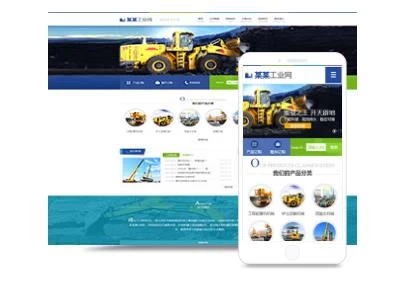
ROM
,第二选项选择
hard
disk
0
。完毕按键盘“Esc”退出菜单至初始
界面。
7
、选择“S*e Settings"保存设置。
8
、再次按“回车”确认保存设置。最后退出
BIOS
设置,重启将以光驱启动继续安装。
9
、光驱启动后进入以下画面
10
、选择“English”后下一步
11
、选择键盘布局以及国家或地区画面,在这里全部选择“United States”,然后下
一步。
12
、同意协议“I aept”方可继续下一步。
13
、进入
ServerGuide
功能概述页面,如果你看得懂,可以慢慢看,否则下一步吧。
14
、这一步很重要!!!选择你要安装的系统版本
15
、这里有个列表,显示了下来将要做的配置,目前提示要设置日期和时间,下一步:
16
、设置服务器的时间。
17
、这一步提示将清除硬盘上所有数据,下一步:
18
、这一步很关键!!!有两个选项:
a
:“Skip this task”如果您想保留
RAID
卡上的原有阵列信息,可以选择此项跳过
b
:“Clear all hard disk drives and restore ServeRAID to defaults”(注意这一步
将清除硬盘上所有数据,并将两个硬盘重新进行同步组建
RAID
阵列模式。
教程示范选择第二项,如果你的硬盘有数据,请注意。
18
、再一次确认,下一步将进入
RAID
组建界面。
19
、进入“RAID”管理页面
20
、进入进入了
ServeRAID Manager
配置界面后,有两个选项
a
:“Express configuration for controller 1(快速配置)”
b
:“ Custom configuration for controller 1(手工配置)”
快速配置将按软件默认选项进行配置,
本范例选择第一项,
如果想定制配置请选择手工配置:
21
、选定“Express
configuration for controller
1(
快速配置)”后即进入以下界面,一
切为软件默认设置,检查无误后
Apply
执行配置
RAID1
同步两个硬盘。
22
、进入同步配置画面,
左边显示的是设备管理,
右边显示属*以及进度状况,出现黄色叹
号表示同步正在进行当中,千万不要关闭这个页面,否则将同步终止而无法继续安装。
拉动横条,
可以看见有个放大镜,
鼠标放上去可以看到同步的进度。
亦可小三角展开进
度条。视图如下:
注意:这个过程比较漫长,
73G
的硬盘同步需要的时间大概在半个小时,请耐心等候。
23
、同步完毕后,黄色叹号将消失,这时可以右上角关闭页面返回进入下一步。
24
、列表显示,这一步将创建操作系统的分区:
25
、
ServerGuide
提示您服务器需要重新启动
26
、重新引导后进入如下界面
27
、继续下一步
28
、继续下一步。
29
、选择分区格式以及容量,系统默认
8GB
,这里我们划分
12G
,以便可以装多一些软件。
硬盘分区格式强烈建议选择
NTFS
格式。确认好了下一步。
30
、继续下一步。
31
、提示操作系统分区任务完成,下一步继续进行配置:
32
、服务器硬件相关信息,继续下一步。
33
、列表显示下一步开始设置
windows2003
安装的相关配置:
34
、输入服务器名称、
windows2003
的序列号以及超级管理员的密码。密码不能为空。
35
、配置网络(系统安装好后,这些参数可以调整的,按照默认下一步。)
36
、设置服务器
IP
参数,继续按照默认下一步
37
、连接客户数量,完了下一步。
38
、很重要的一步!!!选择服务器的时区、语言。如果选择错误,导致按照后的系统出
现乱码。简体中文系统应该选择
chinese(PRC)
。切记!!!
39
、需要安装的系统组件,按默认选择下一步。
40
、确认你所安装系统的相关信息
41
、拷贝文件。
42
、弹出
IBM
引导光盘,放入
windows2003
系统安装光盘。下一步。
43
、确认,下一步
44
、同意
windows
的协议,下一步
45
、开始复制所需文件
46
、拷贝完毕,系统将重启,后续的安装大概需要
45
分钟。
之后是很傻瓜式的
Windows
安装。
1.
启动
SATA RAID
方法:主机自检时按
F1
进入
BIOS‘Configuration/Setup Utility’
选择
Device and I/O Ports
将
SATA RAID Enable
设置为
‘Enable’
2.
配置阵列
方法一:
1
)
重启主机自检到
Adaptec Embeded SATA HostRAID
时,按
CTRL-A
进入配置菜单,
进入
Array Configuration Utility
后,按
<ENTER>
继续
2
)
选择
Array Configuration Utility
3
)
按
‘C’
创建阵列
4
)
分别将光标移动到每一块硬盘上,按
<INS>
键选择
RAID
成员,按
<ENTER>
接受选择。
5
)
设置阵列参数:
Array Type: RAID-1
或
RAID 0
Array Lable:
键入
RAID
名
Stripe size: 16K/32K/64K(RAID0
适用
)
Creat RAID via: Build/Clear/Quick Init
RAID 0
有两种选择:
No Init
:
产生阵列不做初始化
Migrate
:
从一个硬盘创建
RAID 0
RAID 1
有三种选择:
Quick Init
:产生阵列不做初始化
Clear
:
向所有阵列成员写
0
Build
:
从原盘拷贝数据到目标盘
6
)
将光标移到
‘DONE’
,按
<ENTER>
RAID 0
No Init:
提示:
A member drive contains a valid partition table or boot block.
When a RAID array is created, this information will be destroyed.
Do you want to create an array?(Yes/No)
Migrate:
选择源盘
二、浪潮服务器RAID5怎么做
浪潮服务器配置RAID5
1.重启后按delete键进biso界面选择Advanced—*ACO MegaRAID项,进入RAID管理界项
2.进入RAID管理界面选择Configure
3. Clear Configuration清空配置后Createvirtual drive创建新列阵
4.选择RAID类型和所用磁盘
5.查看硬盘状态,选择enabled启用,ly chages保存退出
6.给与group1分区大小
7.剩余磁盘空间分配给group2
8.启用剩余磁盘空间
9. ly chages保存退出
亿万克是个做服务器很好的公司,买服务器比较推荐亿万克,有兴趣可以去官网了解一下。亿万克集服务器和存储等数据中心产品的研发、生产、销售、服务系统整合于一体,是民族高科技制造企业领导品牌。
亿万克依托研祥集团经过多年的发展,在人才聚集和培养、创新团队建设、关键技术研究、先进研发手段及研发设备搭建方面,不断将新的技术成果转化为企业强劲的生产力,推动企业的产品和技术达到国际先进水平,成为国内行业的标杆。【感兴趣请此处,了解一下。】
三、浪潮服务器5280m4怎么做raid
浪潮NF5280服务器配置RAID步骤如下:
1、按Delete键进入Boot页面,进行配置F10保存。
2、重启机器选择OK确认,进入Yes确认。
3、进入配置RAID页面,SelectDrives进入Select.Media.Type需要和磁盘类型一致,如果是混合多个磁盘包括SSH或者HDD就选择Both最后选择Apply.Changes保存修改内容。
亿万克是个做服务器很好的公司,买服务器比较推荐亿万克,有兴趣可以去官网了解一下。亿万克集服务器和存储等数据中心产品的研发、生产、销售、服务系统整合于一体,是民族高科技制造企业领导品牌。
亿万克亚当G852N6采用最新一代英特尔至强可扩展处理器为平台,4U机架式设计,兼顾训练与推理功能的全能型AI服务器,支持多达8张全高全长双宽GPU,为高*能计算提供全方位的*能支持,兼容市面主流GPU类型,满足客户不同场景的应用需求。【感兴趣请此处,了解一下。】
